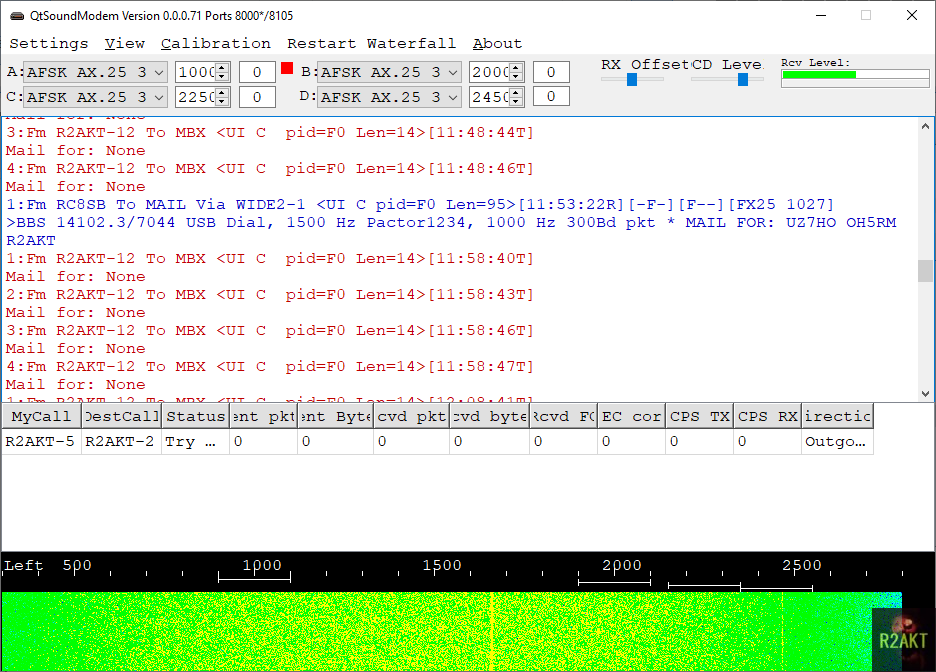Введение
Начав писать серию статей по настройке пакетного узла (https://r2akt.ru/bpq_node_part_0/, https://r2akt.ru/bpq_node_part_1/, https://r2akt.ru/bpq_node_part_2/, https://r2akt.ru/bpq_node_part_3/, https://r2akt.ru/bpq_node_part_4/, https://r2akt.ru/bpq_node_part_5/) понял, что совершенно упустил из внимания обратную сторону, а именно пользователя (оператора) для которого всё это создаётся.
В данной коротком обзоре, не входящем в серию вышеуказанных статей, но имеющий непосредственное отношение к рассматриваемой тематике, даются начальные сведения по настройке программного обеспечения для работы с пакетными узлами на диапазоне КВ, для УКВ настройки подходят от APRS.
Необходимое программное обеспечение
В данном обзоре рассматривается исключительно программное обеспечения для ОС Windows, т.к. в 99% случаев у конечного пользователя на столе используется именно она.
Понадобится скачать программный модем QtSoundModem или UZ7HO, и терминал EasyTerm.
Настройка
В UZ7HO на текущий момент отсутствует поддержка IL2P и доступно только 2-а канала против 4-х у QtSoundModem. Настройка приведена для QtSoundModem, но она легко адаптируется для UZ7HO.
В качестве интерфейса между компьютером и трансивером использована звуковая карта на базе чипа CM108. В сети имеется множество материала по самостоятельному изготовлению данного интерфейса.
Кратко схема выглядит так:

От себя добавлю, что выход PTT необходимо подключать через транзистор, в сети приводятся различные варианты, но для себя выбрал использование транзистора 2N7002, что позволяет разместить его непосредственно возле чипа и исключает необходимость в дополнительных элементах:
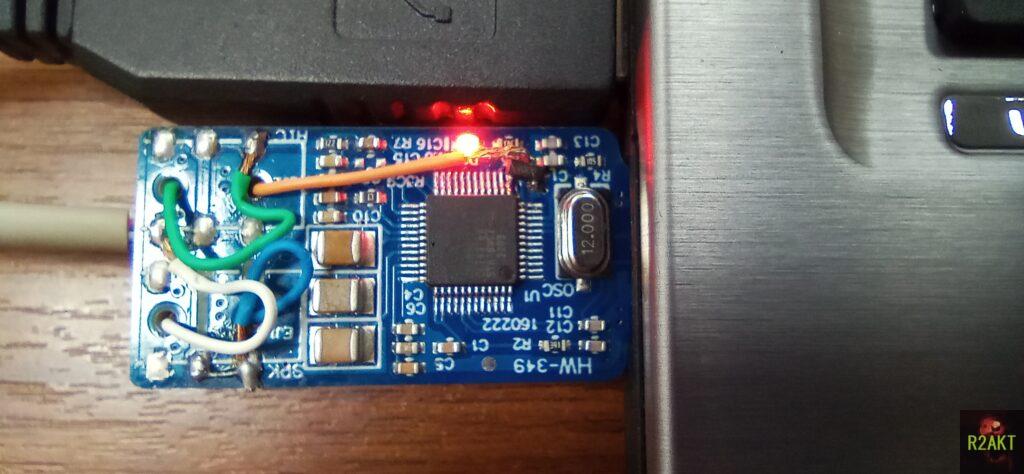

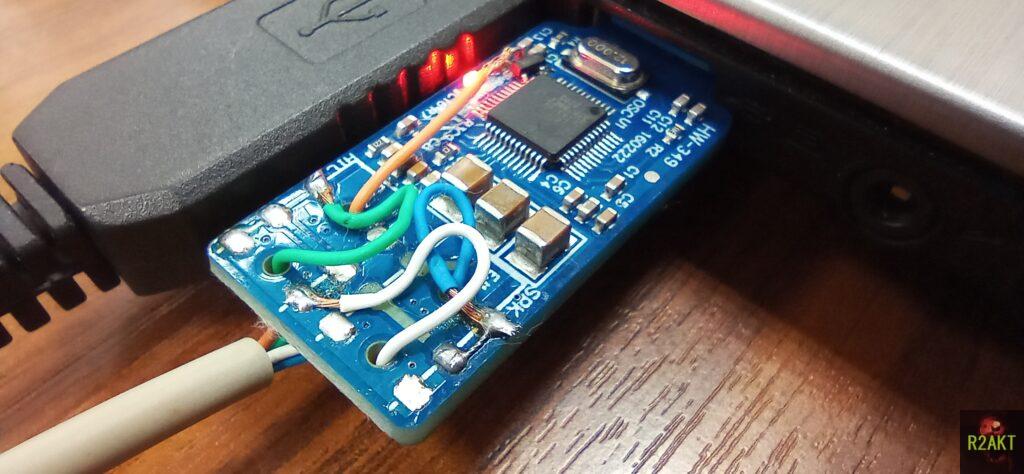
После сборки и проверки плата покрывается лаком/клеем БФ и закатывается в термоусадку.
Модем
Запускаем программу:
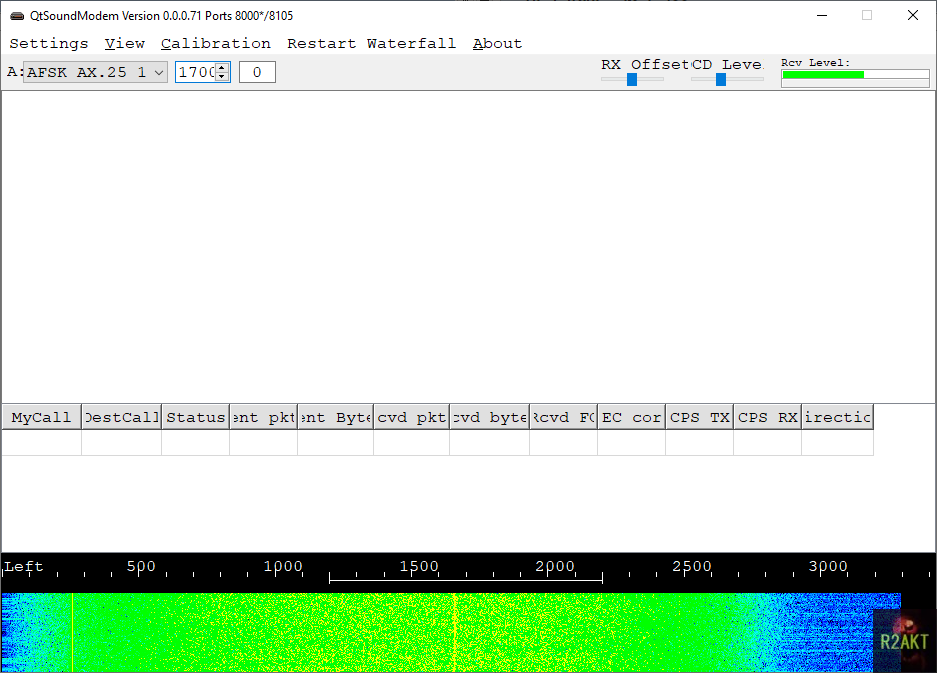
Настраиваем работу с CM108:
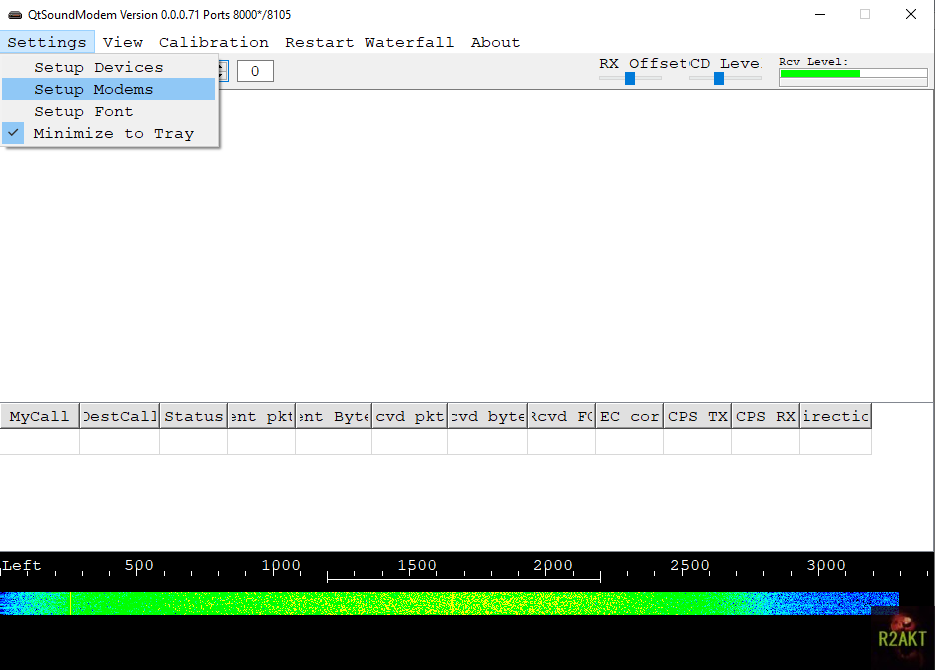
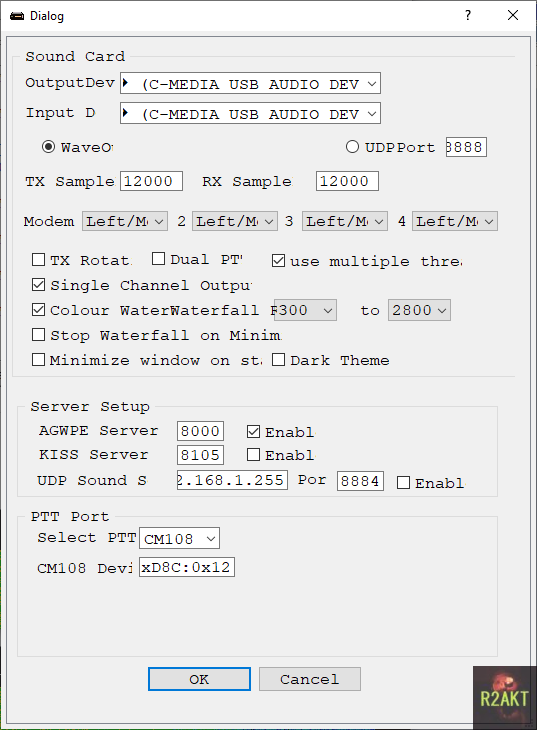
Для случая работы PTT через CM108:
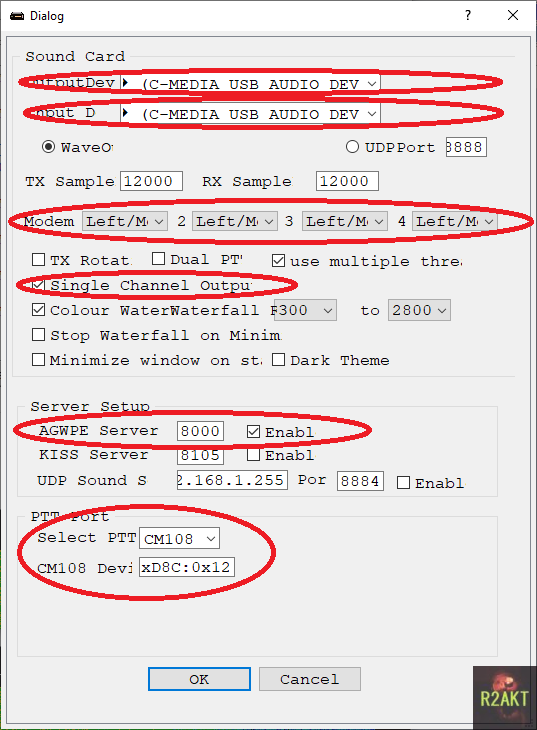
Точные VID и UID смотрите в системе…без них PTT не работает.
Для случая работы PTT через HamLib:
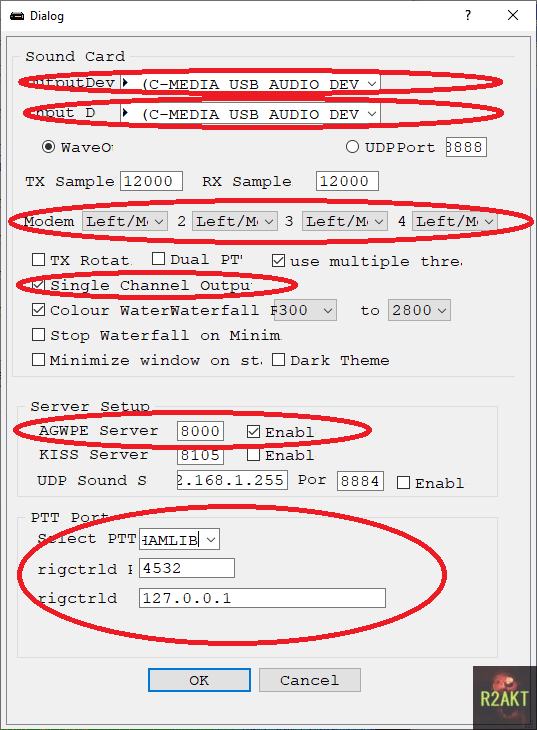
Настраиваем модемы:
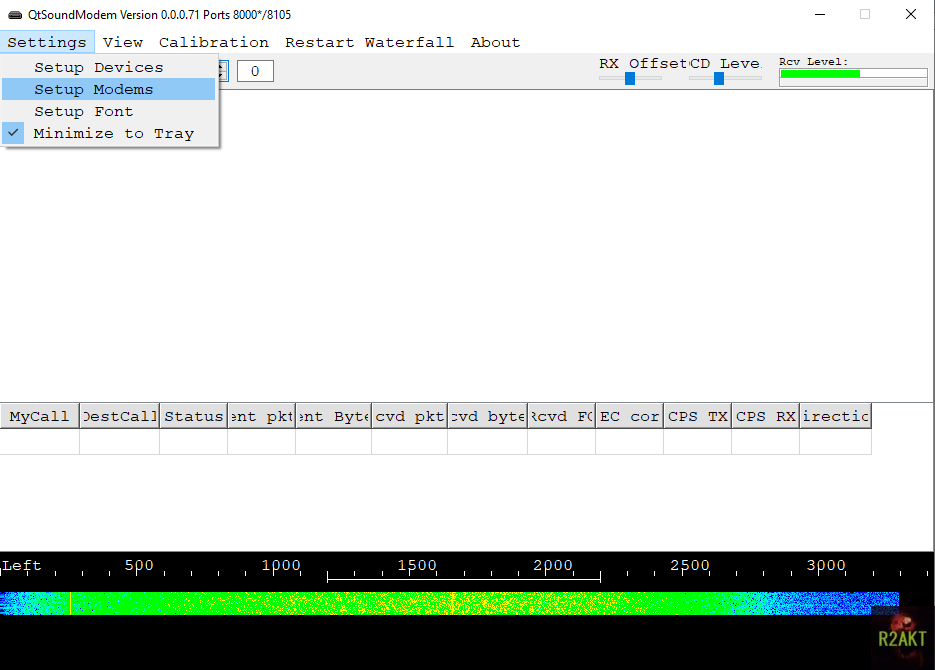
Модем №1, режим FX.25:
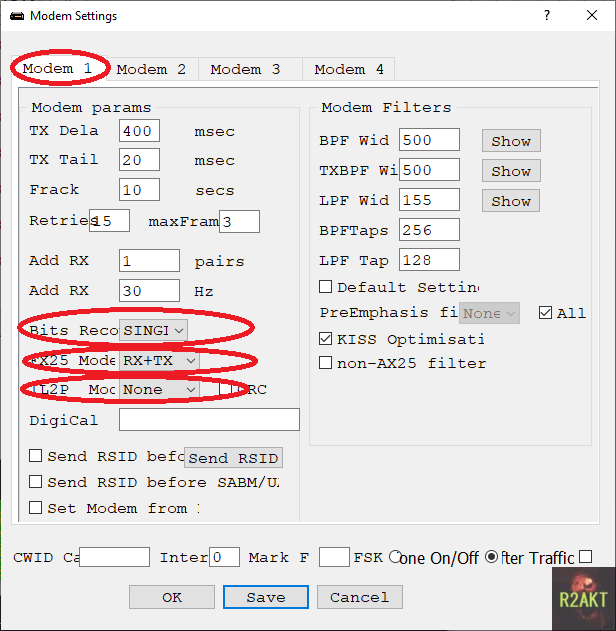
Модем №2, режим FX.25:
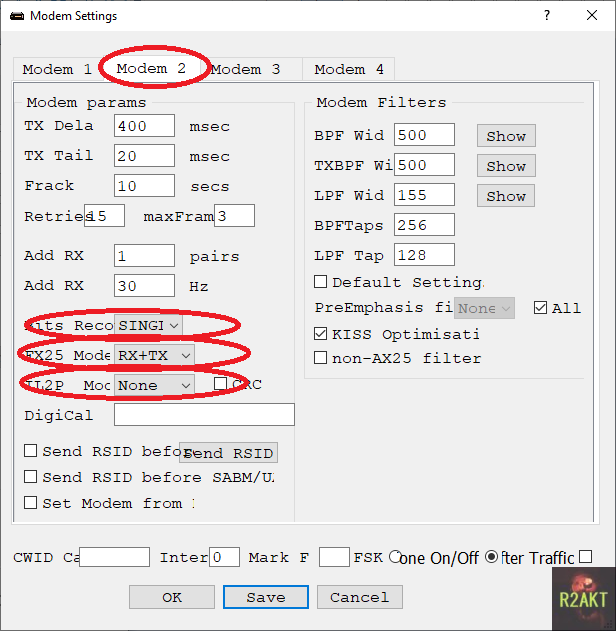
Модем №3, режим IL2P (не работает на UZ7HO):
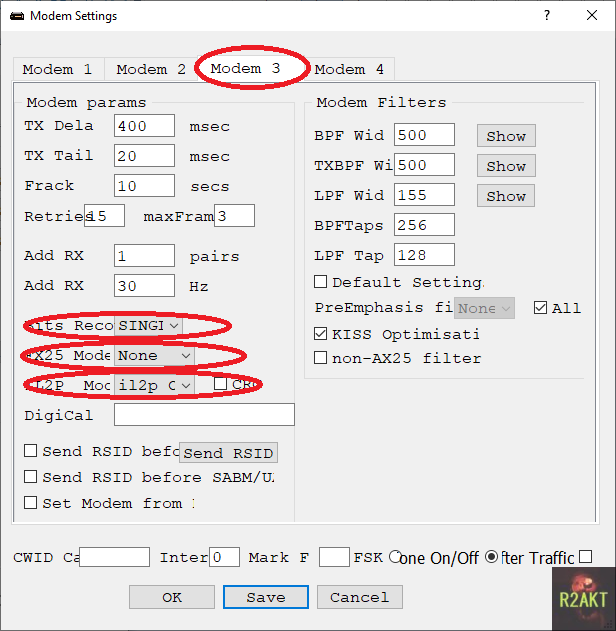
Модем №4, режим IL2P (не работает на UZ7HO):
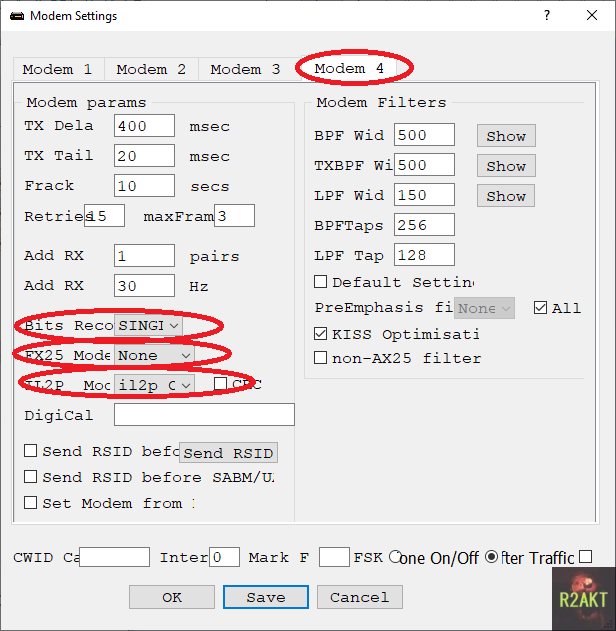
Настраиваем скорости и центральные частоты для каналов:
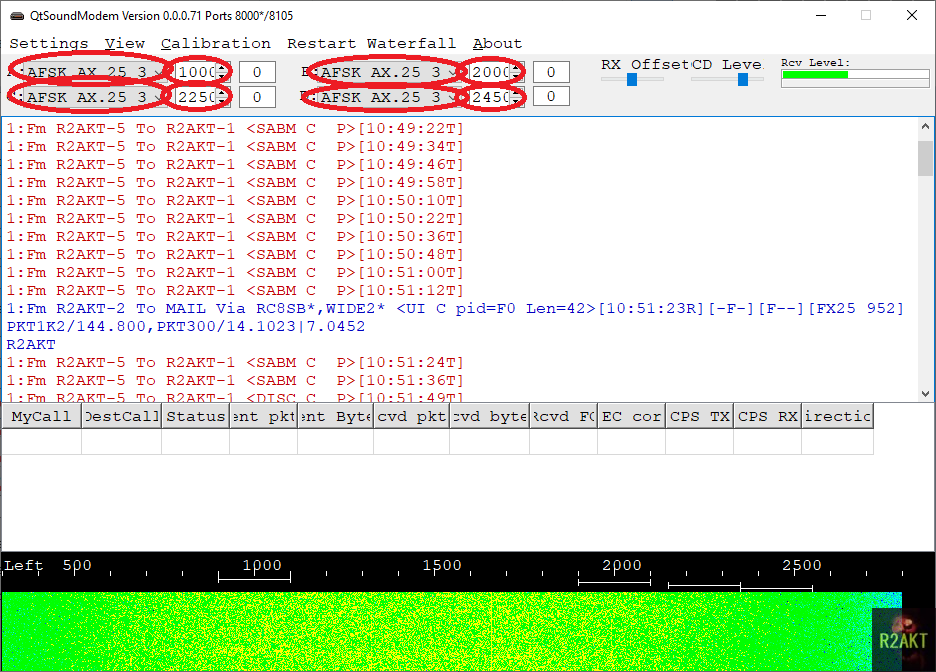
Скорость на КВ для всех каналов 300 бод (выбираем пункт AFSK AX.25 300bd).
Центральные частоты: 1000, 2000, 2250 и 2450 для первого, второго, третьего и четвёртого канала соответственно.
Терминал
Запускаем терминала:

Заходим в настройки:
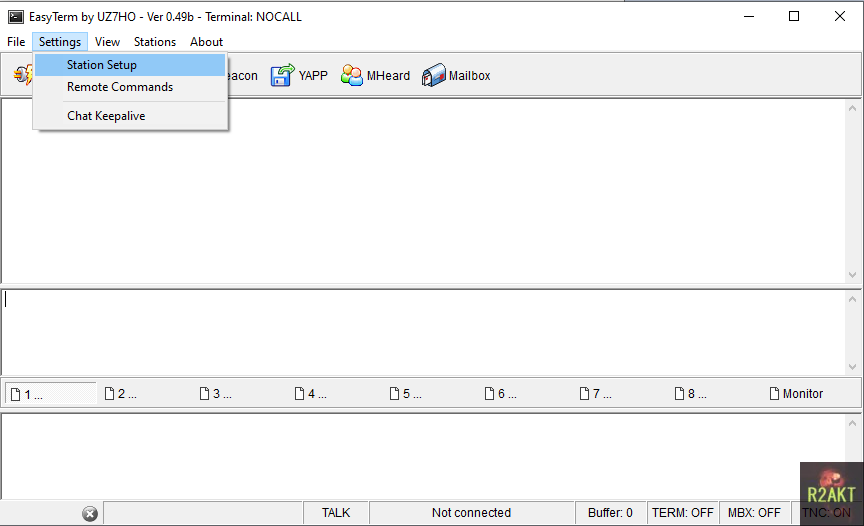
Указываем свой позывной, параметры подключения к модемам, указанные ранее:
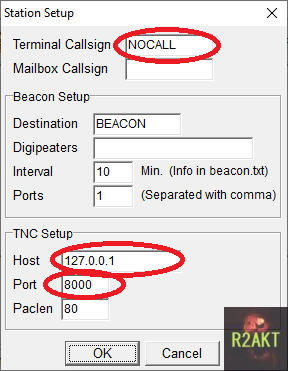
Наживаем на главном окне кнопку «Connect» и проверяем/задаём параметра своего узла и указываем позывной узла к которому хотим подключиться и выбираем канал модема (для большинства случаем 1 или 2):
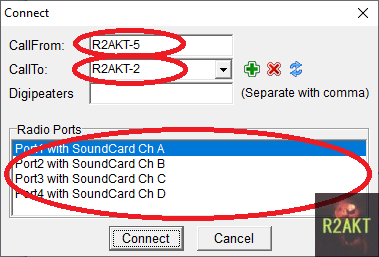
Выставляем на трансивере требуемую частоту и режим работы и нажимаем кнопку «Connect».
Если всё сделано правильно, аппаратура исправна и есть прохождение, то узел должен ответь и выдать на экран приглашение.
Если есть сомнения, то можно оставить всё на несколько часов в режиме приёма и проверить, что есть приём пакетов обмена между другими узлами: